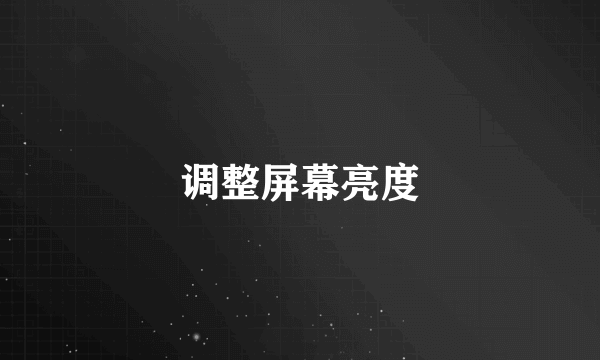调整屏幕亮度
的有关信息介绍如下:Windows 11 调整屏幕亮度方法在Windows 11系统中,调整屏幕亮度有多种方法,以下是几种常用的操作方式:使用键盘快捷键:热键模式:直接按键盘上的F1键降低屏幕亮度,按F2键增强屏幕亮度。功能键模式:按下键盘上的Fn键,使Fn键上的指示灯点亮,然后再按F1键降低屏幕亮度,按F2键增强屏幕亮度。通过系统设置调整:点击桌面右下角的“开始”图标,选择“设置”图标。在设置窗口中,选择“系统”选项。点击左侧的“显示”选项,然后在右侧找到并拖动亮度调节条来调整屏幕亮度。使用任务栏电源图标:点击任务栏右下角的电源图标。在弹出的菜单中找到亮度条,进行调节即可。通过高级电源设置调整:按Win+X组合键,或右键点击任务栏上的“开始”图标,选择“设置”。在设置窗口中搜索“电源”,然后选择“显示所有结果”。找到并点击“编辑电源计划”,然后点击“更改高级电源设置”。在显示选项下,可以找到启用自适应亮度的选项,选择开启或关闭。Mac 调整屏幕亮度方法虽然问题中未直接提及Mac系统,但为完整性,这里也简要介绍Mac调整屏幕亮度的方法:使用键盘快捷键:在Mac键盘上,通常可以通过F1和F2键(或带有亮度图标的键)来调节屏幕亮度。通过系统偏好设置调整:点击屏幕左上角的苹果图标,选择“系统偏好设置”,然后点击“显示器”选项,在“亮度”标签页下拖动滑块调节亮度。Chrome 浏览器 调整屏幕亮度Chrome浏览器本身并不直接提供屏幕亮度调节功能,但可以通过以下方法间接实现:使用浏览器扩展:在Chrome网上应用店中搜索并安装屏幕亮度调节相关的扩展程序,如“Dimmer”或“F.lux”等,这些扩展程序可以在浏览器内提供亮度调节功能。调整系统亮度:由于Chrome浏览器运行在系统环境中,因此调整系统屏幕亮度也会影响到Chrome浏览器的显示亮度。请注意,以上方法可能因不同的硬件、操作系统版本或软件更新而有所变化。如果遇到问题,建议查阅相关设备的用户手册或在线支持文档。